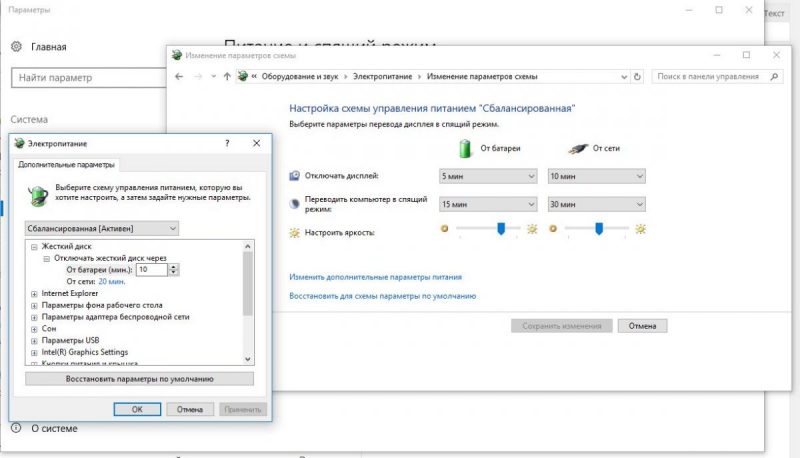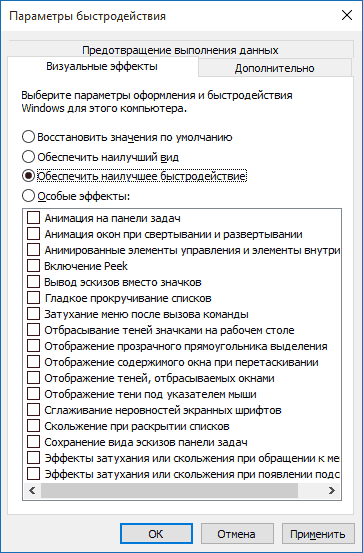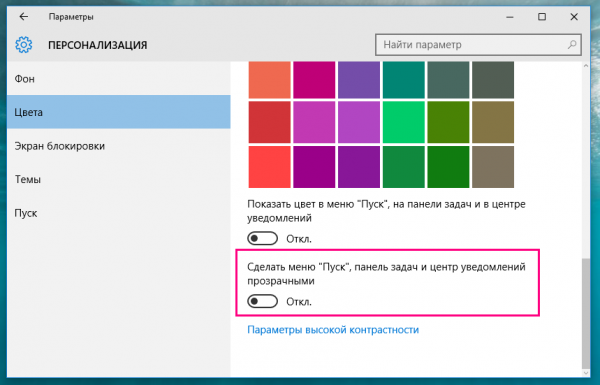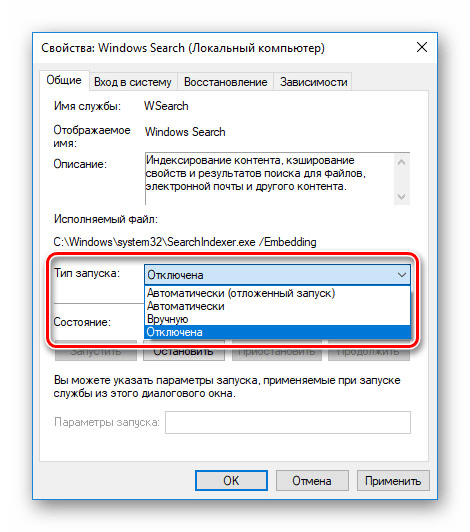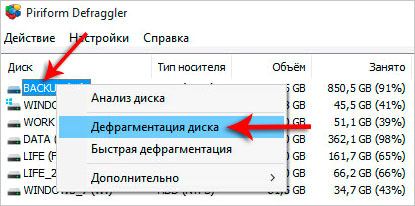Nepaisant to, kad daugelį metų nešiojamasis kompiuteris buvo populiariausias iš nestacionarių kompiuterių, vartotojai turi daug klausimų apie tai. Pagrindinis yra tai, kaip pagreitinti nešiojamąjį kompiuterį. Lėtėjimą gali lemti veiksniai, turintys neigiamos įtakos geležies ir įvairių jos užpildų veikimui. Tuomet išnyks patys klausimai, kaip perkelti internetą iš „iPhone“ į kompiuterį, atsisiųsti didelės raiškos filmus didelės raiškos, pamatyti mylimo žmogaus veidą bendraujant socialiniuose tinkluose.
Kodėl nešiojamas kompiuteris sulėtėja?
Pasaulinė įvairių kainų kategorijų kompiuterių, nešiojamųjų kompiuterių ir kitų prietaisų aptarnavimo patirtis rodo, kad priežasčių, kodėl jie sulėtėja, sąrašas yra gana siauras. Bet kokiu atveju, susidūrę su „trūkumais“ dirbdami asmeniniame staliniame kompiuteryje, neturėtumėte panikuoti. Turite nuosekliai tikrinti, kuri iš priežasčių (ar jų sudėtinga) yra nesusipratimo rezultatas, suprasti ir tęsti veiksmus, kurie gali padėti pagreitinti nešiojamąjį kompiuterį, ir tęsti juos įgyvendinant.
Perkaitimas
Nekontroliuojamas temperatūros padidėjimas gali atsirasti dėl to, kad prietaisas ilgą laiką veikė draudžiamuoju režimu: žiūrėjo vaizdo įrašus, pradėjo sunkius žaidimus, naršė internete, atidaręs naršyklę, įvairias svetaines. Visa tai lemia temperatūros režimo pažeidimą.
Virusų buvimas sistemoje
Ši priežastis turi vieną niuansą, kuris padeda ją greitai ir tiksliai nustatyti. Mes kalbame apie staigų visų pagrindinių nešiojamųjų kompiuterių sistemų veikimo sulėtėjimą ankstesnio laiko normalios veiklos fone.
Virusų diagnozė apima:
- nedelsiant išjungti visas programas ir foninius procesus;
- sistemos nuskaitymas ieškant virusų programų.
Paleisties programos ir procesai
Diegdami programas ir programas, būtina atidžiai stebėti, ar paleisties procesas nėra aktyvuotas. Visų pirma, tai taikoma socialiniams tinklams, momentiniams pranešimams ir kitoms programoms, kurios veikia nekontroliuojamai. Kuo daugiau tokių programų veikia fone.
Trūksta laisvos vietos sistemos diske
Viena iš populiarių nestabilaus įrenginio veikimo ir periodinio „užšalimo“ priežasčių yra perkrautas diskas su sistemos ir programos failais, aplankai iš trečiųjų šalių programinės įrangos ir programų.
Registrų užsikimšimas
Programėlė periodiškai užšąla dėl to, kad registras užpildomas anksčiau ištrintų programų „uodegomis“, failais su .apk, .old ir kitomis archyvo smulkmenomis.
Trūksta RAM
Šiuolaikiniai mobilieji įrenginiai yra pagrįsti gana sunkiomis operacinėmis sistemomis.Paprastai minimalus atminties kiekis, leidžiantis atlikti reikiamą užduočių sąrašą naudojant nešiojamąjį kompiuterį, yra 2 GB.
Jei atminties talpa yra mažesnė, neabejojama, kad būtent dėl to įtaisas sulėtėjo.
Nepavyko sukonfigūruoti
Galiausiai, jei kitos priežastys užtikrintai atmetamos, turite su tuo susidurti ir pripažinti, kad įsigytas nešiojamas kompiuteris neatitinka talpos reikalavimų.
Procesorius ir kiti jame įdiegti komponentai tiesiog nesugeba atlikti jiems priskirtų užduočių komplekso be stabdžių. Paprastai tariant, tai vadinama „vidutiniškai moka du kartus“.
Programinės įrangos spartinimas
Pirmasis žingsnis, nustatęs vieną ar daugiau nešiojamojo kompiuterio sulėtėjimo priežasčių, turėtų būti priemonių rinkinys, kuris jas pašalintų. Stalinio kompiuterio spartinimas nepakeičiant atskirų jo elementų vadinamas programinės įrangos pagreičiu.
Rezultatas gali būti pasiektas atlikus vieną iš šių operacijų. Efektyvumas smarkiai padidėja, jei kartu naudojami keli metodai. Vienas dalykas yra tikras: diagnozuojant greičio sumažėjimą, pirmas taškas yra sistema.
Maitinimo parametrų redagavimas
Padidėjęs akumuliatoriaus veikimo laikas tiesiogiai priklauso nuo maitinimo grandinės optimizavimo. Gamykliniuose nustatymuose, skirtuose populiariausiai „Windows 10“ operacinei sistemai tarp nešiojamųjų kompiuterių savininkų, numatyta naudoti balanso schemą tarp energijos suvartojimo ir įrenginio našumo.
Norėdami naudoti akumuliatoriaus energiją, turite pasirinkti energijos taupymo schemą. Galima naudoti pasirinktinį maitinimo režimą. Išsaugojęs naujai įvestus duomenis, naujas režimas įjungiamas iškart. Taip pat galite rankiniu būdu pakeisti papildomus parametrus, nustatydami maksimalų energijos taupymo režimą.
Išjunkite vaizdo efektus
Vaizdinių parametrų veikimui sukonfigūruoti ir palaikyti naudojamas pakankamai didelis kiekis išteklių. Norėdami pagreitinti įrenginio veikimą, kai kuriuos iš jų galite neleisti „Advanced“ sistemos skirtukų skirtuko „Performance“ skyriuje.
Negalėdami neigiamai paveikti bendro nešiojamojo kompiuterio našumo, galite išjungti kai kuriuos efektus:
- „Windows“ animacija
- užduočių juostos ir darbinių langų pritaikymas fono spalvai;
- didelis kontrastas;
- eskizo išvestis;
- Diktorius ir kt.
Ši operacija veiksminga nešiojamiesiems kompiuteriams su pasenusiais procesoriais ir RAM vienetais. Šiuolaikiniai nešiojamieji kompiuteriai, kurių atminties talpa viršija 8 GB, tačiau jų sulėtėja, be išimties gali atlikti visas užduotis.
Fono paslaugų išjungimas
Įvairūs vaizdiniai efektai, puošiantys darbalaukį, nuolat veikia daugybė foninių paslaugų. Norėdami pasiekti maksimalų našumą, turėtumėte išjungti šiuos priedus. Norėdami tai padaryti, meniu Pradėti yra komandų eilutė Vykdyti. Įrašę services.msc anglų kalba, mes gauname išsamų aktyvių foninių procesų ekraną ir aprašą.
Kiekvieną paslaugą būtina atskirti atskirai, kad būtų išvengta sistemos gedimų. Kita išeitis yra pasirinkti ir įdiegti nešiojamajame kompiuteryje naudingą įrankį, kuris atliks visas aukščiau aprašytas operacijas automatiniu režimu. Tikslas - kiek įmanoma iškrauti procesorių ir sumažinti užimamos RAM kiekį.
„Aero“ temų išjungimas
„Windows 10“ operacinė sistema, įdiegta daugelyje šiuolaikinių įrenginių, yra praktiška ir elegantiška. Skydo skaidrumo naudojimas - vadinamasis „Aero“ režimas - suteikia ypatingą žavesį veikiančių langų išvaizdai. Dėl to nepakenčia galingų nešiojamųjų kompiuterių našumas. Bet įrenginiams, kuriuose RAM kiekis svyruoja nuo 2–4 GB, trūksta laisvos vietos virtualioje erdvėje.
Esant tokiai situacijai, geriau išjungti „purų“ Aero režimą. Trečiosios šalies komunalinės paslaugos ir registravimo manipuliacijos tam nereikalingos. Yra du būdai, kaip pereiti prie jungiklio „Pradėti meniu, užduočių juostą ir pranešimų centrą skaidriai“:
- Parinktys - Personalizavimas - Spalvos.
- Pradėti meniu - vykdyti - komandinėje eilutėje įveskite ms-settings: colours - Run.
Kadangi režimas įjungtas pagal numatytuosius nustatymus, belieka tik jį išjungti.
Pradėti valymo darbai
Automatinio atsisiuntimo režimas, kuriame buvo daug iš anksto įdiegtų ir trečiųjų šalių išteklių nešiojamajame kompiuteryje, yra susijęs su savalaikiu parametrų ir programinės įrangos atnaujinimu.
Norėdami atlikti šią operaciją, turite atlikti keletą veiksmų:
- Pradėti - bėgti.
- Komandinėje eilutėje įveskite msconfig - Enter.
Pasirodžiusiame iššokančiajame lange turite suaktyvinti skirtuką „Pradėti“ ir išjungti režimą toms programoms, kurių automatinis įkėlimas sistemos įjungimo metu nėra būtinas. Kitas:
- Taikyti.
- Perkraukite nešiojamąjį kompiuterį.
Daugumą nesisteminių išteklių ir programų galima išjungti nepakenkiant įrenginio veikimui. Tai sumažins centrinio procesoriaus apkrovą ir padidins laisvą RAM atmintį.
Paieška neleidžiama
Vienas iš veiksmingų būdų kovoti su sistemos sulėtėjimu nešiojamajame kompiuteryje yra išjungti įmontuotą paieškos variklį. Yra keli būdai, kaip tai padaryti:
- Išjunkite „Windows“ paiešką.
Metodas yra labai paprastas, nes jam nereikia prieigos teisių. Po jo vykdymo procesas nustoja veikti. „SearchIndexer.exe“, kuris gali įkelti paieškos variklį net tada, kai nešiojamasis kompiuteris veikia užmigdymo režimu.
- Išjungti vaizdą.
Paieška greitai „užkemša“ rezultatų sąrašą, nes jame pateikiamos visos atitiktys (tiek nešiojamajame, tiek internete). Išjungę jį galite žymiai sutaupyti vietos programinės įrangos diegimui.
- „SearchUI.exe“ proceso išjungimas.
Kompiuterio resursas, susietas su paieškos juosta ir įmontuotu balso asistentu, neaktyvinamas naudojant užduočių tvarkytuvę. Sistemos failų konfigūraciją galite pakeisti naudodami programą „Unlocker“.
- Grupės politikos keitimas.
Egzotiškas būdas apriboti aktyvumą. Tai yra apriboti paieškos sistemą. Aktyvavę pakeitimus, ji galės pateikti tik vietinius rezultatus.
Optimizuokite ir defragmentuokite standųjį diską
Radikaliausias aparatinės įrangos būdas kovoti su nešiojamojo kompiuterio sulėtėjimu yra ieškoti ir pašalinti suskaidytus failus iš sistemos. Periodiškai turėtų būti atliekamas defragmentacija. Tai geriausia padaryti naudojant populiarias trečiųjų šalių komunalines paslaugas - „Defraggler“ arba „CCleaner“. Vykdant programą suaktyvinamas optimizavimo procesas. Sistema pašalinama iš laikinų ir defragmentuotų failų.
Tas pats procesas galimas naudojant ir nešiojamojo kompiuterio paslaugas:
- Meniu - Šis kompiuteris - Ypatybės.
- Aptarnavimas - optimizuokite.
Naudodami integruotą optimizavimo programą, galite redaguoti bet kurį vietinį nešiojamojo kompiuterio diską atskirai arba visus tuo pačiu metu. Nedideliam skaičiui suskaidytų failų nereikia optimizuoti disko, ir atvirkščiai. Defragmentacija gali trukti kelias valandas. Proceso tvarkaraštį galima nustatyti ir pakeisti savarankiškai.
Tarp „Windows“ programinės įrangos vartotojų populiariausia yra trečiųjų šalių programa „CCleaner“. Šis įrankis yra pažangiausias kalbant apie kompiuterių greičio sumažėjimo diagnozavimo proceso organizavimą.
Visas panašias operacijas galima atlikti nešiojamuosiuose kompiuteriuose su įdiegtomis operacinėmis sistemomis „Windows 7“, „Windows 8.“ „Apple MacBooks“ daug rečiau kenčia nuo greičio kritimo ligos. Tačiau jiems kūrėjai pateikė priemonių, skirtų greičiui padidinti, rinkinį. Apskritai, jis mažai skiriasi nuo aukščiau išvardytų.Tačiau yra „lustai“, būdingi tik „Apple“ įrenginiams su iš anksto įdiegta „MacOS“:
- išjungti „FileVault“ šifravimą;
- „Spotlight“ paieškos indeksavimo išjungimas
- indeksavimo užraktas įmontuotoje „Photo“ programoje.
Svarbiausi būdai yra atstatyti dabartinius SMS sistemos valdiklio nustatymus arba pašalinti visus veikiančius „Flash“ komponentus. Norėdami gauti maksimalų „MacBook“ našumą, turėtumėte naudoti patentuotą „Safari“ naršyklę.
Kaip pagreitinti nešiojamąjį kompiuterį, pakeičiant jo elementus
Kova su sulėtėjimais naudojant aparatūros metodus ir keičiant failų sistemos ypatybes ne visada duoda rezultatų. Kartais atkūrimui reikia įdiegti naujus elementus.
Standžiojo disko pakeitimas ir RAM padidinimas
Noras pakeisti pasenusį nešiojamojo kompiuterio įrenginį paprastai turi du tikslus:
- produktyvumo padidėjimas;
- vietos diske padidinimas (atnaujinimas).
Jei „vietinio“ nešiojamojo kompiuterio kietasis diskas sugenda, yra du būdai, kaip išspręsti problemą:
- HDD pakeitimas.
- Įdiekite kietojo kūno diską (SSD).
Pastarasis, palyginti su kietuoju disku, laimi dėl didesnio greičio, mažos energijos sąnaudos. Be to, SSD veikia beveik tyliai. Jis atsparus mechaniniam poveikiui. Kietąjį diską reikia valdyti labai atsargiai. Jis kategoriškai netoleruoja virpėjimo ir vibracijos.
Tačiau aukščiau aprašytas pakeitimas nieko neduos, jei procesorius veiks lėčiau nei varžtas. Jei pagrindinė pakeitimo užduotis yra padidinti darbo vietą, tuomet neturėtumėte išleisti pinigų SSD. 1-2 TB kietasis diskas yra idealus tokiai operacijai.
Bet kokiu atveju vartotojai turėtų atsiminti, kad HDD turi svarbių pranašumų prieš SSD:
- geresnis informacijos saugumas;
- galimybė atkurti duomenis, jei pažeistas magnetinis sluoksnis.
Norint visapusiškai padidinti našumą (tūrį ir greitį), idealus pasirinkimas yra hibridinė pavara (SSHD). Tai įprastas kietasis diskas, kuriame įdiegtas papildomas kietojo kūno „flash“ buferis.
Kita išeitis iš situacijos yra padidinti RAM kiekį.
Prisimink! Ši operacija yra įmanoma tik tuo atveju, jei dizainas suteikia papildomą nemokamą lizdą arba iš anksto įdiegtą laisvosios kreipties atmintį, kurios tūris yra mažesnis už maksimalų įmanomą, numatytą įrenginio techninėse charakteristikose.
„RAM“ atnaujinimo procese labai svarbu neklysti su jo tipu. Ne visi nešiojamieji kompiuteriai gali būti aprūpinti šiuolaikinėmis DDR4 juostomis. Jei įrenginys veikia dviejų kanalų režimu, lizduose geriau įdiegti du identiškus modulius, pavyzdžiui, 8 GB + 8 GB. Tai padidins du pagrindinius parametrus - greitį ir dažnį.
Aušinimo sistemos diegimas nešiojamajame kompiuteryje
Paskutinis būdas padidinti greitį ir atsikratyti stabdymo yra paguodos su fizinėmis savybėmis. Vienas iš būdų - atnaujinti aušinimo sistemą. Aušintuvo gedimas yra kritinis nešiojamojo kompiuterio veikimo momentas. Remontas turėtų būti atliekamas nedelsiant, nes dėl aušinimo neišvengiamai komponentai perkais. Kaip - rezultatas - prietaiso funkcinių galimybių pažeidimas.
Aušintuvas gali sugesti dėl gamyklos defektų ar eksploatavimo taisyklių pažeidimo. Aušinimo sistemos prevencija atliekama bent kartą per šešis mėnesius. Išankstinės remonto sąlygos gali būti:
- padidinti veikiančio ventiliatoriaus tūrį;
- stiprus nešiojamojo kompiuterio dėklo šildymas;
- aušinimo vamzdžio gedimas.
Gedimas aušintuvo gali išprovokuoti staigų darbo greičio sumažėjimą, užšalimą, procesoriaus perkaitimą ir serverio sistemos klaidas.
Prisimink! Labai dažnai tiek nešiojamąjį kompiuterį, tiek „MacBook“ galima pagreitinti paprastu dėklo vidaus valymu nuo dulkių, nešvarumų, skysčių nutekėjimo ir kitų nepatogumų.Tikslus prietaiso veikimas yra vienas iš būdų išlaikyti jį kuo ilgesnį darbinį režimą.
Vaizdo įrašas: kaip pagreitinti nešiojamąjį kompiuterį
Kaip greitai ir kuo mažiau nuostolių atkurti nešiojamojo kompiuterio darbingumą ir greitį naudojant „Windows 10“ operacinę sistemą, skaitykite vaizdo įraše: